2024年Win10怎么转移C盘文件 Win10转移C盘文件教程
您是否被爆满的 c 盘空间困扰?本文由泥小猴小编小新为您详细介绍 win10 系统中将 c 盘文件转移到其他分区或硬盘的方法。下面的教程将一步一步地引导您完成整个过程,解决您的 c 盘空间不足问题,让您的系统运行更顺畅。
Win10转移C盘文件教程如下:
1、打开电脑,在键盘中点按快捷键【Windows+I】,进入Windows设置面板,点击【系统】选项。
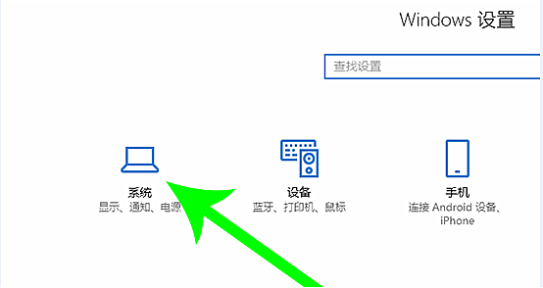
2、跳转至以下界面,如图,在左侧栏点击【存储】,进入存储界面,选择C盘。
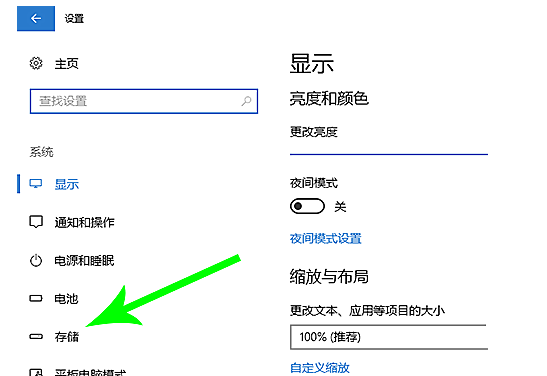
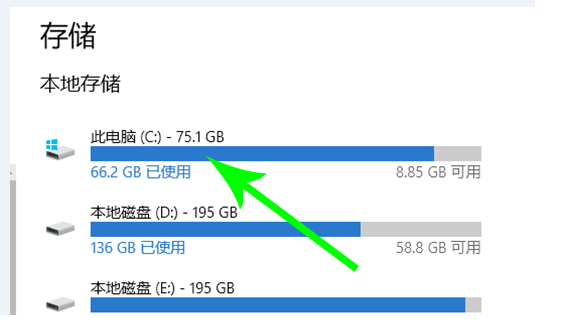
3、鼠标双击C盘,打开界面,如图,你可以看到存储状况,这里点击【应用和游戏】项目。
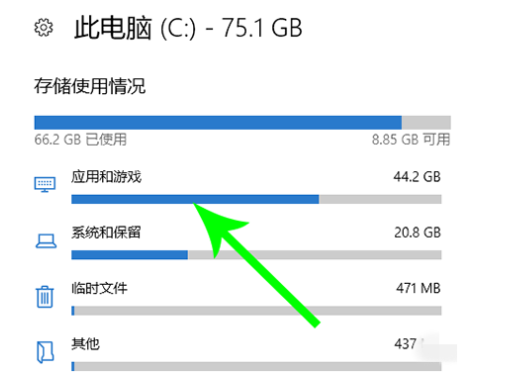
4、进入【应用和游戏】界面,在列表中查找文件,使用鼠标点击,选择【移动】。
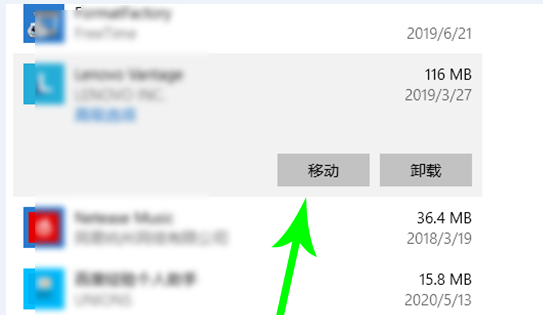
5、出现弹窗,如图,设置目标驱动器,点击【移动】,系统就会将该文件移走,操作需要时间,请等待。
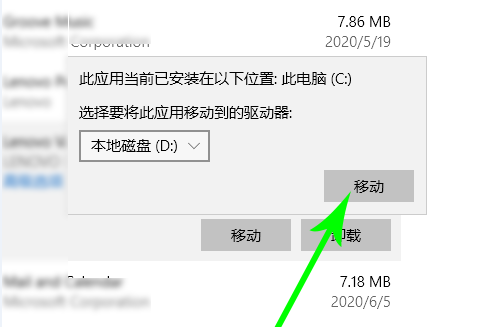
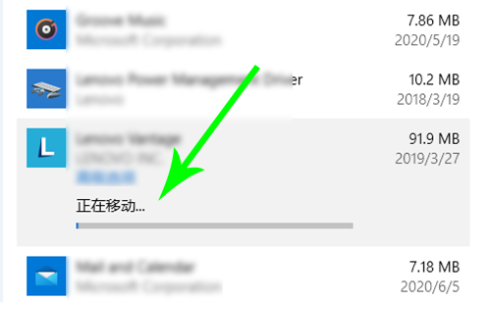
不是所有文件都支持移动,大家可以通过依次点击的方式进行查看可移动文件哦。
文章版权声明:除非注明,否则均为泥小猴系统网网络收集而来,如有任何问题请联系站长。

